Eliminar el adware PhaseSearch del sistema
Malware específico de MacConocido también como: Anuncios por PhaseSearch
Obtenga un escaneo gratuito y verifique si su computadora está infectada.
ELIMÍNELO AHORAPara usar el producto con todas las funciones, debe comprar una licencia para Combo Cleaner. 7 días de prueba gratuita limitada disponible. Combo Cleaner es propiedad y está operado por RCS LT, la empresa matriz de PCRisk.
Cómo eliminar PhaseSearch de computadoras Mac
¿Qué es PhaseSearch?
PhaseSearch es una de las muchas aplicaciones que muestran varios anuncios y recopilan detalles relacionados con las actividades de navegación. El software de este tipo se llama adware. En general, las personas no descargan ni instalan adware intencionalmente; se les engaña. Por esta razón, PhaseSearch es un adware publicitario conocido y una aplicación potencialmente no deseada (PUA, por sus siglas en inglés).
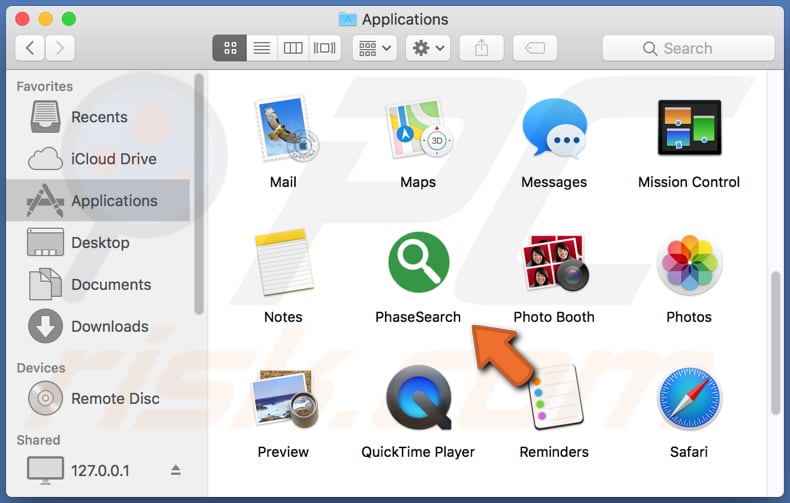
Las aplicaciones como PhaseSearch generalmente publican anuncios que se muestran en forma de ventanas emergentes, cupones, banners, encuestas, etc. Cuando las personas hacen clic en ellos, son redirigidos a sitios web dudosos o incluso maliciosos. Estas páginas anuncian software no confiable (por ejemplo, secuestradores de navegador, adware, aplicaciones como MacRepair, etc.). En algunos casos, estos anuncios ejecutan scripts que provocan descargas/instalaciones no deseadas. En cualquier caso, no se debe hacer clic en ellos y se debe eliminar cualquier adware instalado en el navegador y/o sistema operativo. Además, muchas aplicaciones de tipo adware son capaces de registrar datos de navegación. Por ejemplo, direcciones IP, consultas de búsqueda ingresadas, direcciones de sitios web visitados, geolocalizaciones, etc. Los desarrolladores de adware tienden a utilizar incorrectamente estos detalles para generar ingresos. También pueden compartirlo con terceros (potencialmente, delincuentes cibernéticos) que lo utilizan indebidamente para generar ingresos. Las personas que tienen adware instalado en sus navegadores y/o sistemas corren el riesgo de ser víctimas de robo de identidad, experimentando problemas relacionados con la seguridad de la navegación, la privacidad en línea, etc. Por lo tanto, elimine cualquier adware instalado de inmediato.
| Nombre | Anuncios por PhaseSearch |
| Tipo de la Amenaza | Adware, Mac malware, Mac virus. |
| Nombres de Detección | Avast (MacOS:Adload-AB [Trj]), ESET-NOD32 (una variante de OSX/Adware.Synataeb.C), Kaspersky (Not-a-virus:HEUR:AdWare.OSX.Adload.i), Symantec (OSX.Trojan.Gen), Lista Completa (VirusTotal) |
| Síntomas | Su Mac se vuelve más lenta de lo normal, ve anuncios emergentes no deseados, es redirigido a sitios web dudosos. |
| Métodos de Distribución | Anuncios emergentes engañosos, instaladores de software libre (agrupación/bundling), instaladores falsos de Flash Player, descargas de archivos torrent. |
| Daño | Seguimiento del navegador de Internet (posibles problemas de privacidad), visualización de anuncios no deseados, redireccionamientos a sitios web dudosos, pérdida de información privada. |
| Eliminación de Malware |
Para eliminar posibles infecciones de malware, escanee su computadora con un software antivirus legítimo. Nuestros investigadores de seguridad recomiendan usar Combo Cleaner. Descargue Combo Cleaner para WindowsEl detector gratuito verifica si su equipo está infectado. Para usar el producto con todas las funciones, debe comprar una licencia para Combo Cleaner. 7 días de prueba gratuita limitada disponible. Combo Cleaner es propiedad y está operado por RCS LT, la empresa matriz de PCRisk. |
PhaseSearch es muy similar a SwiftEngine, SystemDistrict, FilterIdea, y muchas otras aplicaciones de tipo adware. En la mayoría de los casos, estas aplicaciones no ofrecen ningún valor real. Por el contrario, simplemente causan problemas. Su objetivo principal es ayudar a los desarrolladores a generar ingresos.
¿Cómo se instaló PhaseSearch en mi computadora?
Por lo general, las personas descargan y/o instalan aplicaciones no deseadas a través de anuncios engañosos que causan descargas/instalaciones no deseadas, o cuando los desarrolladores de software las distribuyen utilizando el método de "agrupación" ("bundling"). Utilizan este método para engañar a las personas para que descarguen o instalen aplicaciones adicionales con software normal. Para lograr esto, incluyen PUAs en las configuraciones de descarga e instalación y ocultan información relacionada en configuraciones tales como "Personalizada", "Avanzada", etc. Si las personas dejan esta configuración sin cambios, aceptan todas las ofertas incluidas en las configuraciones por defecto. Por lo tanto, sin darse cuenta dan permiso a varias PUAs para que se descarguen o instalen a través de las configuraciones de otro software.
Cómo evitar la instalación de aplicaciones potencialmente no deseadas
Para evitar descargas/instalaciones no deseadas, descargue software de sitios web oficiales. No se debe confiar en otras fuentes o herramientas, como descargadores de terceros, instaladores, redes punto a punto (clientes de torrent, eMule), etc. Si una configuración de descarga o instalación contiene ofertas para descargar o instalar aplicaciones no deseadas, deséchelas antes de finalizar el proceso de descarga o instalación. No se debe hacer clic en los anuncios intrusivos que se muestran en páginas web dudosas (generalmente, relacionadas con juegos de apuestas, citas de adultos, pornografía, etc.). Esto puede conducir a sitios web potencialmente maliciosos o ejecutar scripts que descargan/instalan PUAs. En la mayoría de los casos, los navegadores abren páginas web dudosas y/o muestran anuncios cuando se instalan PUAs en ellos. Para evitar que esto suceda, es necesario desinstalar todas las aplicaciones no deseadas (extensiones, complementos, complementos) del navegador y los programas de este tipo del sistema operativo. Si su computadora ya está infectada con PhaseSearch, le recomendamos ejecutar un análisis Combo Cleaner Antivirus para Windows para eliminar automáticamente este adware.
Ventana emergente que se muestra una vez que se completa la instalación de PhaseSearch:
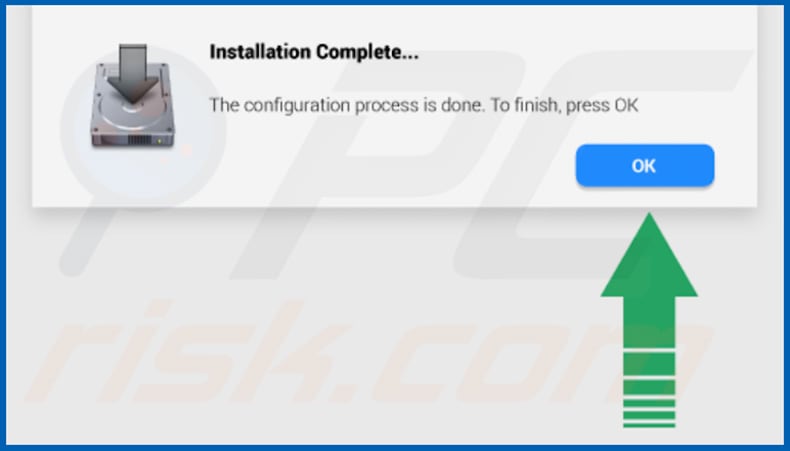
Carpeta de instalación del adware PhaseSearch:
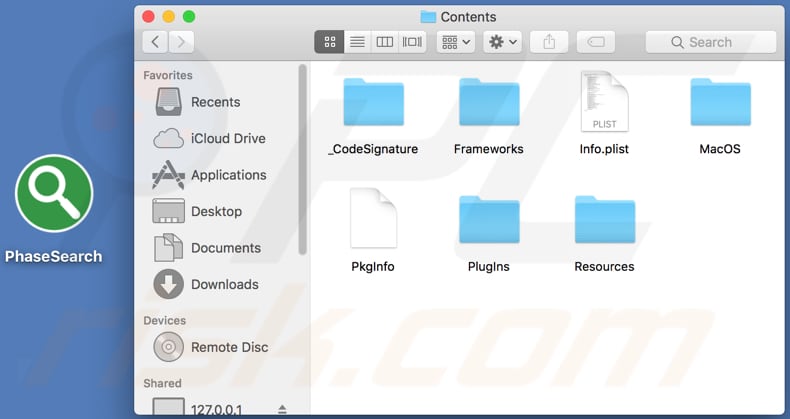
Eliminación automática instantánea de malware:
La eliminación manual de amenazas puede ser un proceso largo y complicado que requiere conocimientos informáticos avanzados. Combo Cleaner es una herramienta profesional para eliminar malware de forma automática, que está recomendado para eliminar malware. Descárguelo haciendo clic en el siguiente botón:
DESCARGAR Combo CleanerSi decide descargar este programa, quiere decir que usted está conforme con nuestra Política de privacidad y Condiciones de uso. Para usar el producto con todas las funciones, debe comprar una licencia para Combo Cleaner. 7 días de prueba gratuita limitada disponible. Combo Cleaner es propiedad y está operado por RCS LT, la empresa matriz de PCRisk.
Menú rápido:
- ¿Qué es PhaseSearch?
- PASO 1. Eliminar los archivos y carpetas relacionados con PhaseSearch de OSX.
- PASO 2. Eliminar los anuncios PhaseSearch de Safari.
- PASO 3. Eliminar el adware PhaseSearch de Google Chrome.
- PASO 4. Eliminar los anuncios PhaseSearch de Mozilla Firefox.
Video que muestra cómo eliminar adware y secuestradores de navegador de una computadora Mac:
Eliminación del adware PhaseSearch:
Eliminar aplicaciones potencialmente no deseadas relacionadas a PhaseSearch de su carpeta "Aplicaciones":

Haga clic en el ícono Finder. En la ventana de Finder, seleccione "Aplicaciones". En la carpeta de aplicaciones, busque "MPlayerX", "NicePlayer", u otras aplicaciones sospechosas y arrástrelas a la Papelera. Después de eliminar las aplicaciones potencialmente no deseadas que causan anuncios en línea, escanee su Mac en busca de componentes restantes no deseados.
DESCARGAR eliminador de infecciones de malware
Combo Cleaner verifica si su equipo está infectado. Para usar el producto con todas las funciones, debe comprar una licencia para Combo Cleaner. 7 días de prueba gratuita limitada disponible. Combo Cleaner es propiedad y está operado por RCS LT, la empresa matriz de PCRisk.
Elimine los archivos y carpetas vinculados al anuncios por phasesearch:

Haga clic en el icono del Finder: en el menú superior. Seleccione "Ir" y haga clic en "Ir a la carpeta...".
 Compruebe si hay archivos generados por adware en la carpeta /Library/LaunchAgents:
Compruebe si hay archivos generados por adware en la carpeta /Library/LaunchAgents:

En el campo de texto de "Ir a la carpeta...", introduzca: /Library/LaunchAgents

En la carpeta “LaunchAgents”, revise si hay cualquier tipo de archivo sospechoso que se haya instalado recientemente y envíelo a la Papelera. Ejemplos de archivos generados por adware: “installmac.AppRemoval.plist”, “myppes.download.plist”, “mykotlerino.ltvbit.plist”, “kuklorest.update.plist”, etc. El software publicitario suele instalar varios archivos siguiendo el mismo patrón.
 Revise si hay archivos generados por el adware en la carpeta /Library/Application Support:
Revise si hay archivos generados por el adware en la carpeta /Library/Application Support:

En el campo de texto de "Ir a la carpeta...", introduzca: /Library/Application Support

En la carpeta “Application Support”, mire si hay carpetas sospechosas que se hayan añadido recientemente. Por ejemplo, “MplayerX” o “NicePlayer” y, en tal caso, envíe esas carpetas a la Papelera.
 Revise si hay archivos vinculados al software publicitario en la carpeta ~/Library/LaunchAgents:
Revise si hay archivos vinculados al software publicitario en la carpeta ~/Library/LaunchAgents:

En el campo de texto de "Ir a la carpeta...", introduzca: ~/Library/LaunchAgents

En la carpeta “LaunchAgents”, revise si hay cualquier tipo de archivo sospechoso que se haya instalado recientemente y envíelo a la Papelera. Ejemplos de archivos generados por adware: “installmac.AppRemoval.plist”, “myppes.download.plist”, “mykotlerino.ltvbit.plist”, “kuklorest.update.plist”, etc. El software publicitario suele instalar varios archivos siguiendo el mismo patrón.
 Compruebe si hay archivos generados por adware en la carpeta /Library/LaunchDaemons:
Compruebe si hay archivos generados por adware en la carpeta /Library/LaunchDaemons:

En el campo de texto de "Ir a la carpeta...", introduzca: /Library/LaunchDaemons

En la carpeta “LaunchDaemons”, mire si se han añadido recientemente archivos sospechosos. Por ejemplo, “com.aoudad.net-preferences.plist”, “com.myppes.net-preferences.plist”, "com.kuklorest.net-preferences.plist”, “com.avickUpd.plist”, etc., y, en tal caso, envíelos a la Papelera.
 Analice su equipo Mac con Combo Cleaner:
Analice su equipo Mac con Combo Cleaner:
Si ha seguido todos los pasos siguiendo el orden correcto, su equipo Mac debería encontrarse libre de infecciones. Para asegurarse de que su sistema no está infectado, analícelo con el antivirus Combo Cleaner. Descárguelo AQUÍ. Tras descargar el archivo, haga doble clic sobre el instalador combocleaner.dmg; en la nueva ventana, arrastre el icono de Combo Cleaner hasta el icono de Aplicaciones. Seguidamente, abra el launchpad y haga clic en el icono de Combo Cleaner. Espere a que Combo Cleaner actualice la base de datos de definiciones de viru y haga clic en el botón "Start Combo Scan".

Combo Cleaner bucará infecciones de software malicioso en su equipo. Si el resultado del análisis antivirus es "no threats found", quiere decir que puede continuar con la guía de desinfección; de lo contrario, se recomineda eliminar las infecciones encontradas antes de continuar.

Tras eliminar los archivos y carpetas generados por el software publicitario, siga eliminando las extensiones dudosas de sus navegadores web.
Eliminar el anuncios por phasesearch de los navegadores web:
 Eliminar extensiones maliciosas de Safari:
Eliminar extensiones maliciosas de Safari:
Eliminar las extensiones vinculadas a anuncios por phasesearch de Safari:

Abra el navegador Safari; desde la barra de menú, seleccione "Safari" y haga clic en "Preferencias...".

En la ventana de preferencias, seleccione "Extensiones" y revise si se han añadido recientemente extensiones sospechosas. Si las encuentra, haga clic en el botón "Desinstalar" junto a ellas. Tenga en cuenta que puede desinstalar de forma segura todas las extensiones de su navegador Safari, ya que ninguna de ellas es imprescindible para el normal funcionamiento del navegador.
- Si sigue teniendo problemas con los redireccionamientos de navegador y anuncios no deseados, restaure Safari.
 Eliminar complementos maliciosos de Mozilla Firefox:
Eliminar complementos maliciosos de Mozilla Firefox:
Eliminar los complementos vinculados a anuncios por phasesearch de Mozilla Firefox:

Abra su navegador Mozilla Firefox. En la parte superior derecha de la pantalla, haga clic en "Abrir Menú" (tres líneas horizontales). Del menú desplegado, elija "Complementos".

Seleccione la pestaña "Extensiones" y mire si se han añadido recientemente complementos sospechosos. Si las encuentra, haga clic en el botón "Eliminar" junto a ellas. Tenga en cuenta que puede desinstalar de forma segura todas las extensiones de su navegador Mozilla Firefox, ya que ninguna de ellas es imprescindible para el normal funcionamiento del navegador.
- Si sigue teniendo problemas con los redireccionamientos de navegador y anuncios no deseados, restablezca Mozilla Firefox.
 Eliminar extensiones maliciosas de Google Chrome:
Eliminar extensiones maliciosas de Google Chrome:
Eliminar los complementos vinculados a anuncios por phasesearch en Google Chrome:

Abra Google Chrome y haga clic en el botón "menú de Chrome" (tres barras horizontales) ubicado en la parte superior derecha de la pantalla del navegador. Del menú desplegable, seleccione "Más herramientas" y haga clic en "Extensiones".

En la pantalla "Extensiones", mire si se han añadido recientemente complementos sospechosos. Si los encuentra, haga clic en el botón de la papelera junto a ellos. Tenga en cuenta que puede desinstalar de forma segura todas las extensiones de su navegador Google Chrome, ya que ninguna de ellas es imprescindible para el normal funcionamiento del navegador.
- Si sigue teniendo problemas con los redireccionamientos de navegador y anuncios no deseados, restablezca Google Chrome.
Compartir:

Tomas Meskauskas
Investigador experto en seguridad, analista profesional de malware
Me apasiona todo lo relacionado con seguridad informática y tecnología. Me avala una experiencia de más de 10 años trabajando para varias empresas de reparación de problemas técnicos y seguridad on-line. Como editor y autor de PCrisk, llevo trabajando desde 2010. Sígueme en Twitter y LinkedIn para no perderte nada sobre las últimas amenazas de seguridad en internet.
El portal de seguridad PCrisk es ofrecido por la empresa RCS LT.
Investigadores de seguridad han unido fuerzas para ayudar a educar a los usuarios de ordenadores sobre las últimas amenazas de seguridad en línea. Más información sobre la empresa RCS LT.
Nuestras guías de desinfección de software malicioso son gratuitas. No obstante, si desea colaborar, puede realizar una donación.
DonarEl portal de seguridad PCrisk es ofrecido por la empresa RCS LT.
Investigadores de seguridad han unido fuerzas para ayudar a educar a los usuarios de ordenadores sobre las últimas amenazas de seguridad en línea. Más información sobre la empresa RCS LT.
Nuestras guías de desinfección de software malicioso son gratuitas. No obstante, si desea colaborar, puede realizar una donación.
Donar
▼ Mostrar discusión